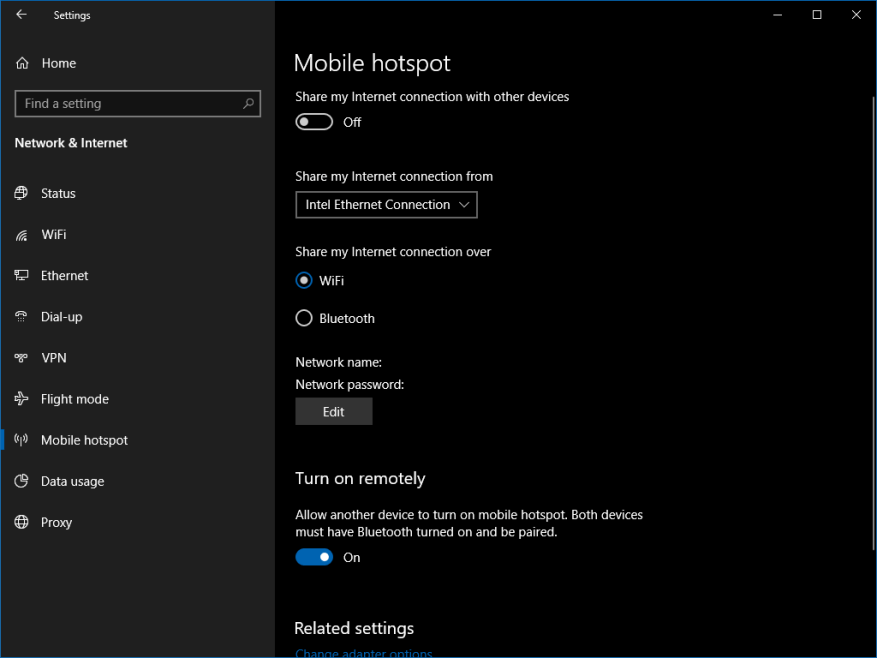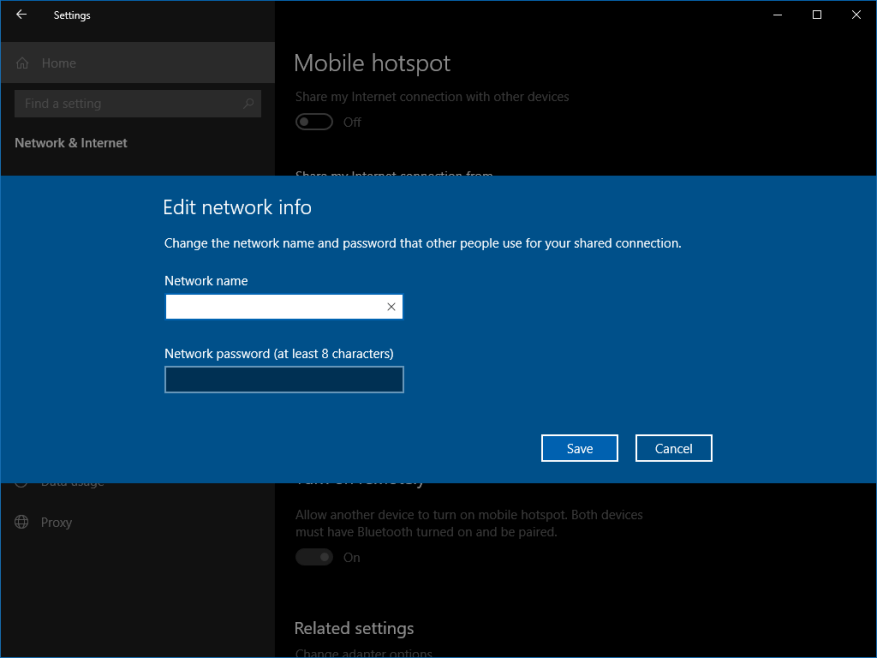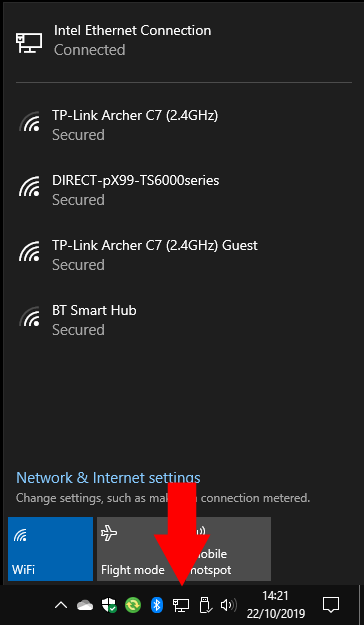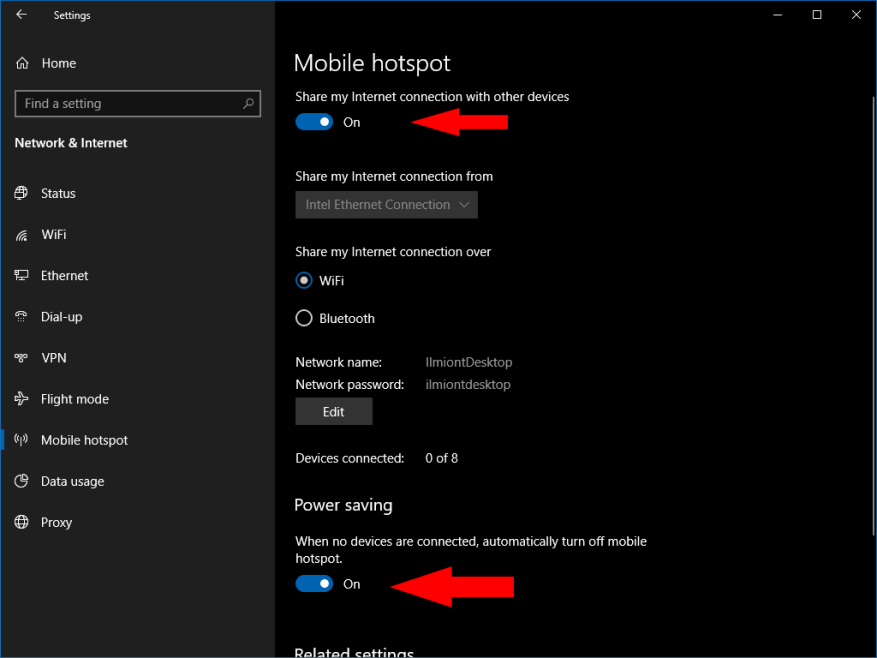Puede usar su PC con Windows 10 para alojar un punto de acceso inalámbrico para sus otros dispositivos. Windows tiene soporte incorporado para puntos de acceso Wi-Fi y Bluetooth (siempre que su PC tenga hardware para ambos), por lo que puede conectar una amplia selección de teléfonos y tabletas.
Para configurar su punto de acceso, primero abra la aplicación Configuración y haga clic en la categoría «Red e Internet». Seleccione la página «Punto de acceso móvil» en el menú de navegación al costado.
La configuración debe ser bastante autoexplicativa. Primero, debe seleccionar el adaptador de red cuya conexión a Internet desea compartir. En una PC de escritorio, esto puede ser un puerto Ethernet. Si está utilizando una tableta con conectividad móvil, es posible que desee compartir su conexión LTE. Seleccione el adaptador relevante de la lista usando el menú desplegable.
A continuación, decida si alojar el punto de acceso mediante Wi-Fi o Bluetooth. Por lo general, debe elegir Bluetooth a menos que el dispositivo que conectará no sea compatible con Wi-Fi. Wi-Fi ofrece velocidades de transferencia muy superiores a las de Bluetooth, lo que lo hace más adecuado para el tráfico de Internet.
Ahora debería tomarse el tiempo para personalizar el nombre y la contraseña de su punto de acceso. Haga clic en el botón Editar para cambiar estas opciones. El nombre de la red es lo que los dispositivos mostrarán cuando busquen conexiones disponibles. Asegúrese de utilizar una contraseña segura para evitar intrusiones no deseadas.
El botón final de la página, «Activar de forma remota», se puede usar para que Windows habilite su punto de acceso a pedido. Los dispositivos cliente pueden solicitar que el punto de acceso esté activado, incluso si está desactivado en la configuración de Windows. Esto solo funciona si el dispositivo ya está emparejado con su PC a través de Bluetooth, por lo que tiene una forma de comunicarse con Windows. Solo algunos dispositivos, como los teléfonos con Windows 10 Mobile, son compatibles.
Finalmente, cambie el botón «Compartir mi conexión a Internet con otros dispositivos» en la parte superior de la página a la posición «Encendido». Esto activará su punto de acceso.Después de unos momentos, debería aparecer como una red Wi-Fi o Bluetooth en sus otros dispositivos. Conéctese usando la contraseña que configuró anteriormente.
Cuando se conecte con otro dispositivo con Windows 10, su punto de acceso aparecerá en el menú de red en la bandeja del sistema. Haga clic en el ícono de Wi-Fi en la parte inferior derecha y espere a que se complete la lista de redes. Después de unos momentos, debería aparecer su punto de acceso, con el nombre de la etiqueta que asignó en la página Configuración. Haga clic en la red para ingresar la contraseña y conectarse.
Una vez que su punto de acceso está activo, obtiene acceso a una nueva opción, «Ahorro de energía». Esto permite que Windows apague automáticamente el punto de acceso si no se ha conectado ningún dispositivo durante un período de tiempo. Esto ahorra energía y reduce el riesgo de seguridad de que su dispositivo publique un punto de acceso disponible.
Puede desactivar el punto de acceso en cualquier momento para desconectar todos los dispositivos. No necesita abrir la aplicación Configuración, ya que hay un mosaico de Acción rápida disponible en el Centro de actividades de Windows 10: presione Win + A para abrir el Centro de actividades y luego haga clic en el mosaico «Punto de acceso móvil» para desactivar la función.
Preguntas más frecuentes
¿Cómo usar el punto de acceso Wi-Fi de Windows 10?
El nuevo uso compartido de Wi-Fi de Windows 10 se mostrará como una red Wi-Fi o Bluetooth en sus dispositivos. Puede hacer clic en él y luego tocar la contraseña para acceder a él. Después de que su punto de acceso de Windows 10 esté activo, habrá una nueva opción en Configuración> Red e Internet> Punto de acceso móvil: Ahorro de energía.
¿Cómo configuro un punto de acceso móvil?
Anclaje por Wi-Fi: Ajustes > Conexiones > Punto de acceso móvil y Anclaje > activar Punto de acceso móvil. Tethering básicamente significa conectar una computadora u otro dispositivo a otro y usarlo como un punto de acceso a Internet.
¿Qué es un punto de acceso Wi-Fi del teléfono?
Un punto de acceso Wi-Fi del teléfono es un punto de acceso a Internet integrado en su teléfono inteligente, que proporciona una conexión Wi-Fi para otros dispositivos dentro de su alcance.Funciona de manera similar a una conexión a Internet por cable como la que tiene en casa, solo que utiliza datos inalámbricos de su proveedor de telefonía celular para obtener acceso a Internet.
¿Cómo me conecto a los puntos de acceso WiFi de Xfinity?
Inicie el flujo de WiFi. Está listo para conectarse automáticamente a puntos de acceso WiFi seguros de Xfinity tan pronto como encienda su teléfono. Para conectarse automáticamente a xfinitywifi público no seguro, solo se necesita un clic para acceder a los puntos de acceso dentro del alcance. Ve a Configuración > WiFi, luego, de la lista de redes dentro del alcance, selecciona «xfinitywifi».
¿Cómo convierto mi computadora con Windows 10 en un punto de acceso?
Respuesta de la comunidad. Si su PC tiene una conexión de datos móviles, puede convertir su PC con Windows 10 en un punto de acceso móvil al compartir su conexión a Internet con otros dispositivos a través de Wi-Fi. Selecciona el botón Inicio, luego selecciona Configuración > Red e Internet > Punto de acceso móvil.
¿Qué es un punto de acceso Wi-Fi (móvil) en Windows 10?
Esta es una característica clásica para transmitir su PC con Windows WiFi, Ethernet o una conexión de datos móviles a otros con la ayuda del símbolo del sistema y usando la configuración del sistema. Este tutorial le mostrará varias formas de cómo crear y configurar el punto de acceso Wi-Fi (móvil) en Windows 10.
¿Cómo desactivar el punto de acceso de Windows 10 cuando no hay ningún dispositivo conectado?
Después de que su punto de acceso de Windows 10 esté activo, habrá una nueva opción en Configuración> Red e Internet> Punto de acceso móvil: Ahorro de energía. Puede activarlo para que su Windows apague automáticamente el punto de acceso móvil cuando no haya ningún dispositivo conectado durante un período.
¿Cómo transmito mi WiFi como un punto de acceso Wi-Fi?
En Windows 10, puede transmitir su conexión de datos móviles, Ethernet o Wi-Fi como un punto de acceso Wi-Fi. Esto permite que otros dispositivos se conecten a él. Esto se puede hacer a través de la aplicación Configuración. Lea este artículo para aprender cómo. Configuración abierta. Presione Inicio en el lado inferior izquierdo del menú. Haga clic o toque la sección Red e Internet.
¿Cómo convertir su PC con Windows 10 en un punto de acceso móvil?
Convierta su PC con Windows 10 en un punto de acceso móvil compartiendo su conexión a Internet con otros dispositivos a través de Wi-Fi. Puede compartir una conexión de datos Wi-Fi, Ethernet o celular. Si su PC tiene una conexión de datos móviles y la comparte, utilizará los datos de su plan de datos.
¿Cómo configuro un punto de acceso en mi teléfono Android?
En el dispositivo al que desea conectarse, vaya a Configuración > Datos móviles > Punto de acceso personal o Configuración > Punto de acceso personal y asegúrese de que esté activado. Luego verifique la contraseña de Wi-Fi y el nombre del teléfono. Permanezca en esta pantalla hasta que haya conectado su otro dispositivo a la red Wi-Fi.
¿Cómo enciendo y apago mi punto de acceso móvil?
Si bien esa es la forma más rápida y fácil de encender y apagar su punto de acceso móvil, querrá tomarse un momento para configurar las cosas primero. Abra la aplicación Configuración. Presiona la opción Red e Internet. Seleccione Punto de acceso y anclaje. Toca Punto de acceso Wi-Fi. Esta página tiene opciones para activar y desactivar la función de punto de acceso.